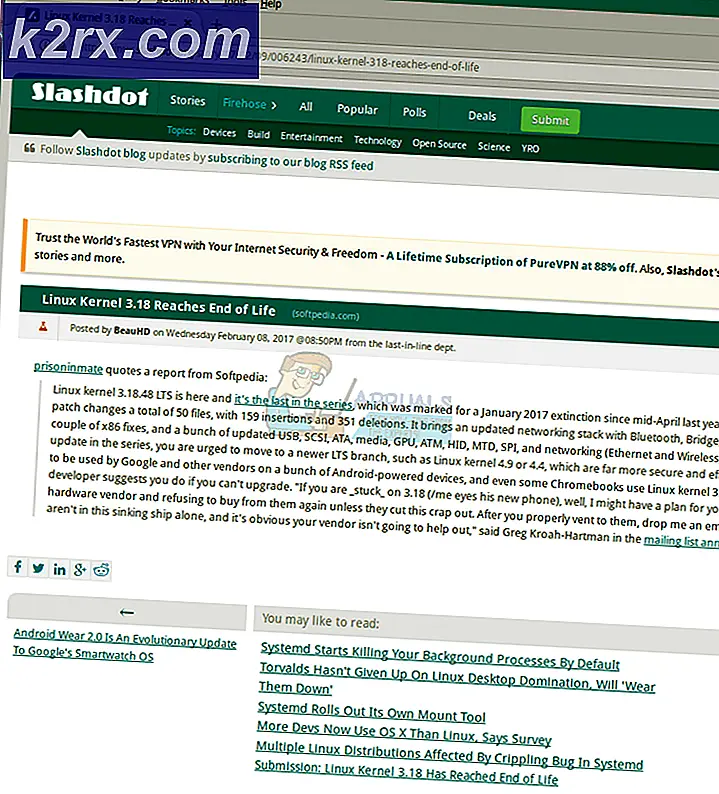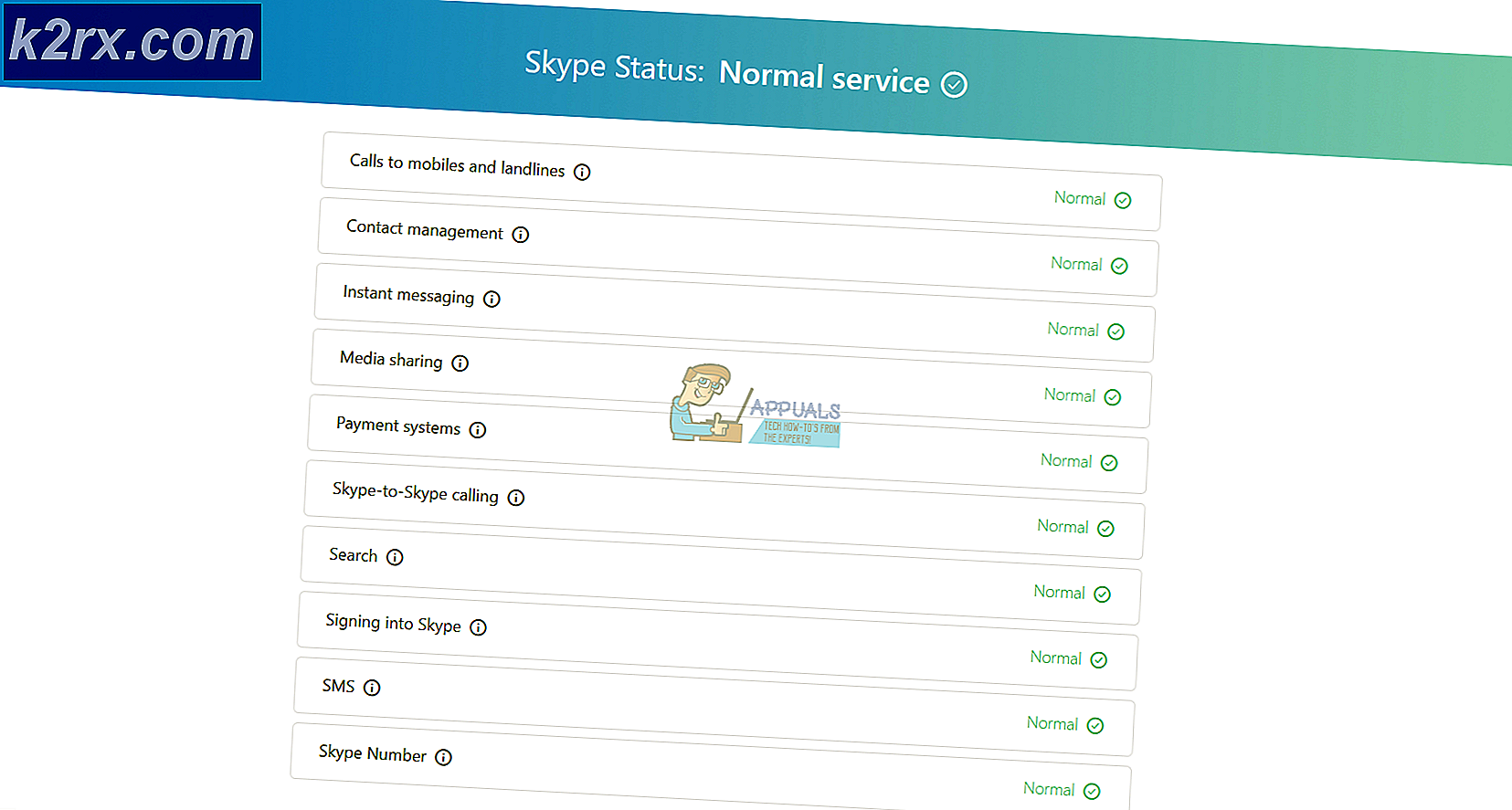Fix: Kan ikke aktivere Boot Logging i Process Monitor på Windows 10
Process Monitor er et avanceret overvågningsværktøj til Windows-brugere, der er i stand til at overvåge filsystem, Registry og proces / tråd aktivitet, alt i realtid. Process Monitor er et let, men endnu glimrende lille program, der har nogle yderst handy funktioner, herunder Boot Logging - hvilket gør det muligt for Process Monitor at generere trådprofilerende hændelser, der registrerer tilstanden af alle løbende applikationer med jævne mellemrum. Desværre har mange Windows 10-brugere rapporteret, at de ikke kan aktivere Process Monitor's Boot Logging-funktion, selvom det fungerede perfekt til dem på ældre versioner af Windows Operating System. Når en Windows 10-bruger, der er berørt af dette problem, forsøger at aktivere Boot Logging, ser de en fejlmeddelelse, der angiver:
Kan ikke skrive PROCMON23.SYS . Sørg for, at du har tilladelse til at skrive til %% SystemRoot %% \ System32 \ Drivers-mappen.
PRO TIP: Hvis problemet er med din computer eller en bærbar computer / notesbog, skal du prøve at bruge Reimage Plus-softwaren, som kan scanne lagrene og udskifte korrupte og manglende filer. Dette virker i de fleste tilfælde, hvor problemet er opstået på grund af systemkorruption. Du kan downloade Reimage Plus ved at klikke herFejlmeddelelsen giver ikke berørte brugere meget information, men kun Process Monitor kunne ikke oprette eller skrive til en fil ved navn PROCMON23.sys, og at årsagen er, at brugeren ikke har tilladelse til at skrive til den mappe, hvor Denne fil er placeret eller skal placeres. I virkeligheden har Windows 10 allerede en fil med navnet PROCMON23.sys i samme mappe, så når Process Monitor forsøger at oprette filen i den pågældende mappe, fejler den og viser følgelig fejlmeddelelsen beskrevet ovenfor. Dette problem er blevet bekræftet for at påvirke alle nuværende tilgængelige builds af Windows 10, hvilket gør det endnu mere vigtigt. Heldigvis kan dette problem løses ret nemt - alt du skal gøre er:
- Tryk på Windows Logo- tasten + R for at åbne et Run
- Indtast følgende i dialogboksen Kør og tryk på Enter :
% SystemRoot% \ System32 \ Drivers \
- I vinduet Filoversigt, der åbner næste, skal du finde en fil med navnet sys, højreklikke på den og klikke på Omdøb .
- Omdøb filen til PROCMON23_old.sys, og tryk på Enter for at gemme navnet.
- Hvis du bliver bedt om at bekræfte handlingen eller give dit kodeord for at give de administrative handlinger en god start, skal du gøre hvad der bliver bedt om dig. Hvis du ikke bliver bedt om at bekræfte handlingen eller give godkendelse, skal du bare springe over dette trin.
- Genstart computeren.
- Når computeren starter op, start Process Monitor, klik på Valg > Aktivér Boot Logging og klik på OK i den resulterende popup, og Process Monitor skal kunne aktivere Boot Logging denne gang.
PRO TIP: Hvis problemet er med din computer eller en bærbar computer / notesbog, skal du prøve at bruge Reimage Plus-softwaren, som kan scanne lagrene og udskifte korrupte og manglende filer. Dette virker i de fleste tilfælde, hvor problemet er opstået på grund af systemkorruption. Du kan downloade Reimage Plus ved at klikke her




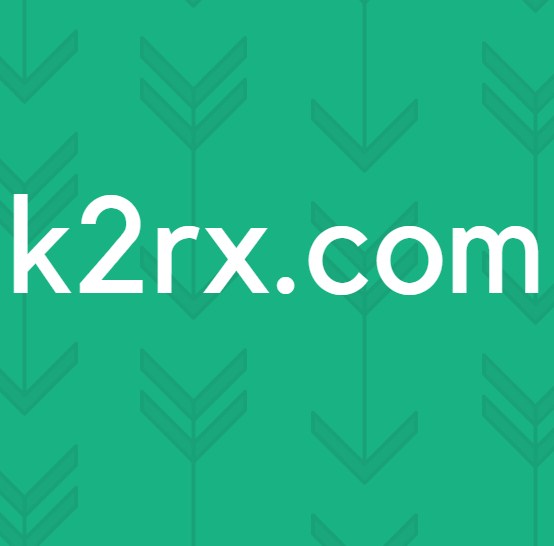
![Fortnite-fejl 91 [Fixed]](http://k2rx.com/img/106334/fortnite-error-91-fixed-106334.png)